

Шлем VR для смартфона пользуется большой популярностью среди любителей видеоигр. Возможности компьютера на порядок выше телефона. Отсюда вопрос, как пользоваться гаджетами в совместной работе. Статья излагает пошаговую инструкцию подключения очков VR к ПК, а также оговаривает надобность использования джойстика и пульта.
Как подключить очки ВР к ПК
Правильное подключение очков виртуальной реальности к компьютеру подразумевает наличие нескольких составляющих. Существует единая для всех моделей схема данного процесса.
Детали подключения приборов разнятся. Но принцип действует общий. Для соединения с ПК понадобятся следующие компоненты:
- ПК, смартфон и очки ВР
- Специальное приложение для смартфона
- Обязательная программа для ПК
Ниже рассмотрены популярные универсальные приложения, ознакомьтесь с ними. Разработаны также их аналоги. Поговорим о них позже.
Как транслировать изображение с Oculus Quest 2 на телевизор | 3 простых способа передать изображение
Приложение Trinus VR для смартфона
Лучший вариант для ОС Android (и др.) – приложение Trinus VR. Его наличие обязательно для подключения к ПК. Для скачивания воспользуйтесь приложением Play Market.
Порядок действий таков:
- Откройте магазин и введите имя приложения в окно;
- Совершите поиск и кликните по найденному названию;
- Нажмите «Скачать» и дождитесь завершения.





Инструкция по работе с приложением
Стоит отметить, для использования приложения, кроме смартфона, потребуется также компьютер. И смартфон, и компьютер должны соответствовать определенным техническим требованиям. Устанавливая приложение Trinus VR на смартфон, очки в каком-то смысле превращается в шлем. Перед тем как начать использовать тринус vr стоит обзавестись нужными элементами, без которых ничего не получится:
- Виртуальная гарнитура со всеми элементами;
- Продвинутый смартфон с хорошим графическим дисплеем и с диагональю в пределах 4.7 — 7 дюмйа;
- USB-кабель, для синхронизации смартфона с персональным пк или ноутбуком;
- Функция телефона к Wi-Fi модему;
- Установленная игра для ПК.
Важно! Скаченная программа с непроверенных источников может привести к частным сбоям!
При условии, что все необходимые элементы есть в наличии то следует приступить к следующим шагам:

- Установка;
- Подключение;
- Настройка.
Пошаговая инструкция подключения VR очков к ПК
Шаг 1 – настройка картинки
Цель этапа – обеспечить качественную работу компьютера и шлема. Здесь пользователь настраивает передачу данных и регулирует параметры изображения. Используйте панель управления видеокартами (например, Nvidia).
Выполните следующие действия:
- Войдите в параметры установленной программы на компьютере;
- Активируйте функцию Fake Roll;
- Скорректируйте данные по масштабированию и разрешению.
Последний пункт подразумевает индивидуальные параметры. Отрегулируйте изображение в соответствии с возможностями гаджетов.

Шаг 2 – подключение смартфона
Далее требуется подсоединить к смартфону используемый компьютер. Делается это для установки связи между приборами. Сделать это можно двумя способами:
- Проводной (использование кабеля USB)
- Беспроводной (установка контакта по Wi-Fi)
Подключение смартфон к пк
Подключение начинается с осуществлением настройки мобильного устройства и компьютера. И необходимо знать:
- Trinus vr как подключить через Wi-Fi;
- Trinus vr как подключить через usb.
Подключение через Wi-Fi является самым простым среди всех других способов как подключить тринус vr. Достаточно, чтобы оба устройства были подключены к одному роутеру и находились в одной и той же Wi-Fi сети. Данный способ имеет большой минус, при плохой связи, возможность потери сигнала очень высока.
Для этого применяется второй вариант и возникают проблемы как установить и настроить тринус vr через USB-порт. Подключение смартфона к пк через порт усб trinus vr осуществляется включением у смартфона функцию «USB-модем».
Программы для подключения ВР очков к компьютеру
Выполнив указанные действия, начинайте запуск приложений. На данном этапе очки подключаются к компьютеру. Фильм, видеоролик или игра будут проецироваться с экрана на экран.
При возникновении сложностей трансляции используйте оптимизацию настроек.
Из числа лучших программ по соединению компьютера с ВР очками выделяются:
Их производительность и функционал схожи, управление осуществляется аналогичным образом. Для установки соединения через указанные программы используйте информацию статьи.

Подведение итогов
Огромный функционал и безотказная надежная работа приложения. Оптимальные недорогие цены на полный функционал, а также наличие бесплатной версии. Кроме этого, скачав и установив полную версию Trinus VR, разработчик предоставляет 10 минут бесплатного сеанса для апробирования.
В рунете существует взломанная Trinus VR но естественно гарантий их корректной работы никто предоставить не может. Есть программы похожие на trinus vr — Fulldive VR, Netflix VR — но функционал и качество работы тринус вр лучше. На официальном сайте приложения Trinus VR также указано о работе с гарнитурами Playstation VR и All-in-One VR. Техническая информация и описание – на сайте разработчика.

Дорогие читатели спасибо, что дочитали или пролистали статью до конца. Пожалуйста поделитесь статьей в соц. сетях. Мы стараемся для вас. Нам это придаст дополнительной мотивации.
Как настроить тринус вр для пк
Новые темы необходимо создавать только в корневом разделе! В дальнейшем они будут обработаны модераторами.
Если Вы выложили новую версию программы, пожалуйста, сообщите об этом модератору нажав на вашем сообщении кнопку «Жалоба».
Последнее обновление программы в шапке: 18.05.2020
Краткое описание:
Отслеживание движений головы по 3(минимум 2) датчикам телефона + транслирование изображения на экран телефона. Почти полная эмуляция Oculus Rift.
Описание с официального сайта: * Обратите внимание, приложение не достигло своего полного потенциала. Я постоянно работаю над улучшением производительности и исправлением ошибок. Пожалуйста, будьте терпеливы и готовы играть с различными настройками и сообщайте о проблемах на форуме.
Trinus Gyre транслирует потоковое видео в ваше Android устройство, и отслеживание положения головы в компьютер. Благодаря этому вы можете играть в свои любимые компьютерные игры погружаясь в Виртуальную Реальность максимальным образом. К вашему Android устройству необходимо иметь гарнитуру виртуальной реальности, например Google Cardboard (или любую другую доступную в настоящее время).
Вы можете наслаждаться опытом виртуальной реальности, аналогичную специализированным системам, только значительно дешевле. Эта версия имеет ограничение по времени работы 10 минут за один раз (вы можете запустить его столько раз, сколько пожелаете). Только чтобы убедиться, что он будет работать с компьютером, вашим Android устройством и любимыми играми.
Я очень рекомендую скачать бесплатно тестовую версию прежде чем вы будете рассматривать покупку полной версии, так как Trinus Gyre может не работать с вашей конфигурацией оборудования. Инструкция по использованию, а также сервер приложений для скачивания можно найти на https://oddsheepgames.com/trinus Пожалуйста, свяжитесь со мной или посетите форум (https://oddsheepgames.com/?page_id=208), если у вас возникли проблемы с приложением.
Как использовать Trinus Gyre? Присоединяйтесь к нам на Facebook! https://www.facebook.com/trinusgyre Особенности: — Беспроводная трансляция видео, которая дарит полную свободу вращения. Или . — USB потоковая трансляция видео, для повышения производительности — Данные датчиков передают повороты на ваше устройство. В настоящее время поддерживается эмуляция Мыши, FreeTrack/TrackIR протокол VR или использование внешних средств (opentrack или FreePie) — Поддельный 3D (для игр, не поддерживающих режим полноценного 3D) — Коррекция искажений под линзы конкретной VR гарнитуры — Возможность подключения прямого подключения WiFi (маршрутизатор не требуется). Обратите внимание, что эта опция будет работать не на всех системах. Используйте маршрутизатор, если возникли проблемы с прямым подключением WiFi. — Ограничение 10 минут за сеанс (платная версия без ограничений) Требования: — Компьютер с OS Windows (последней редакции рекомендуется) — Google Cardboard или аналогичная VR гарнитура (есть много хороших качественных гарнитур, доступных в Интернете) — Сервер приложений, который можно загрузить отсюда: https://trinusvr.com/download-2/



Принцип работы
Каждая пара VR очков оснащена окулярами, тогда как роль дисплея выполняет экран смартфона — мобильное устройство устанавливается внутрь очков. В этом заключается одно из принципиальных отличий от шлемов для компьютеров. Шлемы оснащены собственными дисплеями с более высоким качеством изображения.
Перед дисплеем располагаются окуляры с перегородкой между ними. Для левого и правого глаза формируется отдельная картинка, то есть каждый глаз видит только ту часть изображения, что предназначена для него. В результате, обе части изображения соединяются в единую картинку, приобретающую глубину и объем. Благодаря тому, что картинка на экране изменяется в зависимости от поворота и/или наклона головы, у пользователя возникает ощущение, что он оказался в виртуальной реальности.
VR-BOX 2.0 — дешево и сердито
По мере увеличения спроса на ВР, компании начали активно предлагать новые устройства, гарнитуру и очки для этих дел. Сегодня IT рынок предлагает большой выбор VR-очков: более дешевые — VR Shinecon, Deepoon E2, Fiit VR 3D, и более дорогие, но продвинутые — Oculus Rift. Но самыми продаваемыми и востребованными являются — VR-BOX 2.0.
Очки VR-BOX просты в использовании, дешевые и надежные. В этом нет сомнений, я и сам прикупил их себе. Правда, если сравнивать цены в наших интернет-магазинах и на том же Aliexpress, разница будет огромной, поэтому пришлось ждать из Китая. В комплекте пришли очки и пульт для bluetooth управления.
Подключение VR-BOX через TrinusVR
Давайте я расскажу как подключить очки Вр-Бокс к компьютеру через Wi-Fi или USB-кабель и какие программы необходимы для этого.
На сегодняшний день, самой популярной и оптимальной программой для такого подключения является TrinusVR. Но есть и другие аналоги — VorpX, TriDef3D, VRD и др.
TrinusVR — приложение, которое позволяет играть в компьютерные игры на Андроиде в VR-режиме.

Для подключения вам необходимо установить специальный клиент Trinus VR PC Server для компьютера и приложение для смартфона TrinusVR. Сразу замечу, в Play Market есть платная версия для Андроид (
Приложение работает просто — вы запускаете программку на Рабочем столе и на смартфоне, выбираете тип соединения Wi-fi или USB-кабель. После подключения на экран смартфона выводится Рабочий Стол в режиме VR. Программка имеет большое количество настроек, которые помогают более качественно настроить выводимое видео и другие эффекты.

Я не буду объяснять все тонкости настроек, а просто размещу качественный видео-обзор по настройке VR-игр на ПК через ТринусВР. На видео довольно сносно объясняют как подключить VR-BOX к PC.
Как подключить VR-BOX к компьютеру?
Наш небольшой обзор расскажет как подключить очки виртуальной реакции VR-BOX к компьютеру и что для этого нужно. Вы узнаете как правильно настроить и пользоваться VR-BOX.
В последнее время, все большую популярность приобретает виртуальная реальность. Сейчас активно создаются игры, приложения и фильмы с ВР-эффектами. Это неудивительно — люди хотят больше зрелищ и непередаваемых ощущений. Многие эксперты поспешили заявить, что время смартфонов проходит, а им на смену придет Интернет-вещей и ВР.
Источник: jollyphonics.ru
Как пользоваться очками виртуальной реальности
Виртуальная реальность сегодня становится доступной практически любому человеку. Достаточно приобрести соответствующий гаджет – очки виртуальной реальности. Однако чтобы после покупки не разочароваться, нужно изучить, какие смартфоны, ноутбуки и ПК подходят для VR очков. Следует знать и как они устроены, что в них можно смотреть, как пользоваться VR очками. Все эти вопросы будут раскрыты в тексте ниже.
Устройство и принцип работы

Очки виртуальной реальности работают за счет использования эффекта стереоскопии. Любой человек мог заметить, что, глядя на одно изображение левым и правым глазом отдельно, картинка немного смещается в пространстве. Когда открыты оба глаза, она имеет определенное положение и смещается поворотом головы.
Очки виртуальной реальности устроены таким образом, что на глаза подается одна и та же картинка, но слегка смещенная. Иными словами, один глаз видит одну часть, а другой вторую часть, и при этом кусочки этого изображения пересекаются. Дальше в процесс включается мозг человека и совмещает оба изображения, что и дает в конечном счете эффект 3D.
Принцип работы VR аксессуаров основан на стереоскопии, но, чтобы она начала работать необходимо определенная конструкция. По сути, всю работу в данном случае делают линзы, которые искажают картинку с дисплея смартфона, а в случае автономных шлемов или устройств для ПК и консолей используется два экрана либо один, разделенный на две части. Для того чтобы пользователь мог менять свое положение в пространстве трехмерного мира, VR аксессуары оснащаются магнитометром, акселерометром и гироскопом. Каждый из них выполняет собственную функцию – отслеживание положения головы пользователя, отслеживание скорости поворота и корректировка смещения, но в комплексе они обеспечивают процесс, который не влияет на самочувствие человека.
Это интересно! VR технологии впервые появились еще в 90 годах, но тогда техника была не настолько развита. Она не могла скорректировать изменения таким образом, чтобы пользователь чувствовал себя комфортно. Первые версии буквально укачивали испытуемых, вызывая головокружение, тошноту и головную боль. Сегодня таких побочных эффектов не наблюдается именно за счет встроенных датчиков.
В VR очках для смартфонов используются датчики телефона, а в случае со шлемами виртуальной реальности, которые подключаются к ноутбуку или игровой приставке, они покрывают непосредственно шлем, а показания с них снимают специальные камеры, установленные недалеко от пользователя и ПК. Иногда показания считываются просто со шлема, все зависит от конкретной модели.
Что можно смотреть через VR очки
Современные VR устройства открывают большие возможности перед пользователем. Можно смотреть фильмы, 3D фото, играть в игры или пользоваться приложениями для проведения виртуальных экскурсий. Важно, чтобы контент, который хочет посмотреть пользователь был совместим с VR гаджетами.
Если речь идет о роликах, то в большом количестве они доступны на YouTube, пользователь может посмотреть концерт, находясь непосредственно в зале или же со сцены, заглянуть за барабанную установку или постоять рядом с вокалистом.  Помимо этого, можно смотреть фильмы, в данном случае выбор не так велик, ведь сама технология требует особого способа съемки, при котором используется множество камер для фиксирования одной сцены с разных углов и ракурсов. В настоящий момент одним из фильмов, которые доступны для просмотра через в VR – Бегущий по лезвию 2049.
Помимо этого, можно смотреть фильмы, в данном случае выбор не так велик, ведь сама технология требует особого способа съемки, при котором используется множество камер для фиксирования одной сцены с разных углов и ракурсов. В настоящий момент одним из фильмов, которые доступны для просмотра через в VR – Бегущий по лезвию 2049.  Приложения и игры можно скачать из Плей Маркета или App Store для смартфона, в случае с ПК они продаются в онлайн магазинах или же на дисках для игровых приставок.
Приложения и игры можно скачать из Плей Маркета или App Store для смартфона, в случае с ПК они продаются в онлайн магазинах или же на дисках для игровых приставок.
На заметку! Многие приложения разработаны для обучения детей. Например, они могут смотреть на звездное небо, побывать на морских глубинах или в картинной галерее находящейся на другом конце света.
В настоящий момент количество VR контента растет в геометрической прогрессии, так как интерес покупателей все выше, а сами технологии становятся более доступными. Для смартфона простые очки можно купить за несколько тысяч рублей. Шлемы виртуальной реальности для работы с ноутбуком или компьютером в настоящий момент все же остаются дорогими, но если несколько лет назад первые модели на старте стоили под 80 тысяч рублей, то сегодня их стоимость в два раза ниже, и это за самые лучшие варианты.
Требования к смартфону

Среди пользователей бытует мнение, что пользоваться очками виртуальной реальности можно совместно с любым смартфоном на относительно свежей операционной системе. Фактически это не соответствует действительности. В первую очередь стоит понимать, что очки могут накладывать свои требования на производителя смартфонов. Например, Samsung Gear работают только с устройствами собственного бренда. Но даже если ограничений по фирме производителю нет, то есть еще ряд условий, которые влияют на возможность погружения в 3D. Итак, для VR очков нужен телефон, который отвечает следующим требованиям.
- Датчики. Необходимое условие для полноценного пользования очками — гироскоп, акселерометр и магнитометр. Иногда еще нужен GPS модуль, но это скорее исключение из правил, и в большинстве случаев он не является необходимостью.
- Операционная система. Если подключение будет происходит к телефону на Андроид, то минимальная версия на сегодняшний день – 4.0. Для Apple – iOS0
- Начинка смартфона также влияет на качество трехмерной графики. В целом, начиная от 1 Гб оперативной памяти можно пользоваться VR, но в идеале она должна составлять не менее 3 Гб. Касательно процессора – чем он мощнее, тем лучше. Отличные варианты – Snapdragon 660, 710, 835, 845 и аналогичные им от других производителей.
- Диагональ смартфона сегодня не является решающим критерием, но большая часть моделей VR рассчитана на 4,7-6 дюймов. Большие устройства могут не поместиться в корпус.
На заметку! Требований к типу матрицы и ее разрешению нет, но лучший результат получится на Amoled дисплеях с разрешением от FHD.
Какие смартфоны подходят для очков виртуальной реальности — теперь понятно. Список будет весьма широк, и даже устройства от 10 тысяч позволят ощутить качественное 3D, а вот с ПК все не так просто.
Требования к ПК
Чтобы подключить очки виртуальной реальности к компьютеру или ноутбуку, они должны иметь мощную начинку, а именно чипсет, видеокарту, оперативную память, а также обладать определенным количеством определенных разъемов. В настоящий момент существуют модели шлемов VR, которые могут работать со встроенным графическим адаптером, но при этом функционал ограничится фильмами и фотографиями. Для топовых шлемов требования в настоящий момент более жесткие.

Важно! Стоит понимать, что HTC Vive и Oculus Rift в данный момент считаются лучшими шлемами и предъявляют самые жесткие требования к компьютеру. Поэтому, если он имеет подходящие параметры, то и прочие модели шлемов смогут взаимодействовать с ним.
Настройка на смартфоне
Чтобы пользоваться VR очками на смартфоне с Андроид или iOS, особых знаний по настройке не требуется.
- В первую очередь, необходимо скачать совместимое приложение и запустить его. Экран должен раздвоиться – это нормально, так и должно быть. Пугаться здесь нечего.
- Теперь помещаем смартфон в очки. Способы разные – у некоторых они крепятся на специальный зажим, в других моделях вставляются в специальную щель или в отсек с откидной крышкой.
- Далее, остается зафиксировать очки на голове, для этого обычно используются резиновые держатели с возможностью регулировки длины. Если аксессуар имеют встроенную гарнитуру, то в разъем 3,5 вставляется штекер от очков.
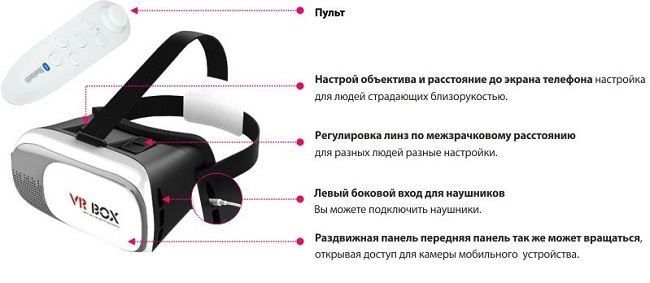
Настройка VR очков может включать регулировку фокусного расстояния и пространства между линзами. В таком случае пользователь просто крутит на поверхности аксессуара соответствующие регуляторы и настраивает картинку непосредственно под себя. Лучше покупать те модели, которые оснащены данной возможностью.
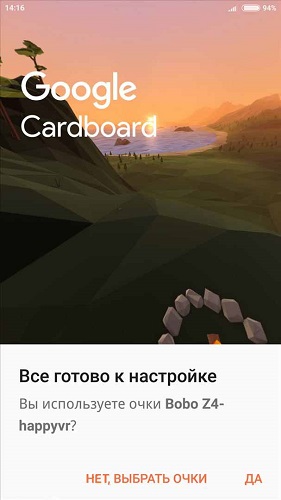
Если очки не оснащены регулятором, то на помощь придет приложение Cardboard. Оно самостоятельно определит модель аксессуара и выполнит настройку, если этого не произошло, то нужно предоставить разрешение на использование камеры.
Если в комплекте поставляется джойстик, то его необходимо подключить с помощью Bluetooth.
Важно! Большинство джойстиков имеют переключатель режимов – Key и Game. Для игр следует использовать второй режим, для управления при обычном пользовании следует остановиться на Key.

Подключение к ПК
Настроить очки для ПК можно только по инструкции производителя, так как лучшие модели VR очков и шлемов имеют свои нюансы по калибровке и установке камер или лазерных считывателей. Однако существуют программы, которые позволяют синхронизировать ПК, очки и смартфон. Итак, на устройства, которые поддерживают VR очки, потребуется установить определенный софт. По отзывам, лучшим вариантом является приложение Trinus VR на Андроид и Trinus VR Server для ПК. Принцип работы здесь следующий: смартфон дублирует приложение с ПК на шлем и выступает промежуточным звеном.

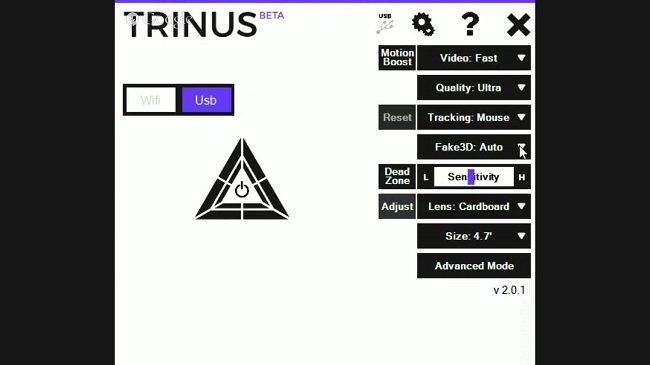
- Первый этап настройки – установка приложений на ноутбук и смартфон. После этого их лучше всего перезагрузить, чтобы все работало корректно.
- Теперь запускаем приложение Trinus VR Server на ПК и выбираем способ соединения гаджетов. Пользователи отмечают, что удобнее всего для подключения пользоваться USB соединением ПК и смартфона, так как по Wi-Fi связь не всегда стабильная, скорее всего, это особенность софта.
- Выставляем настройки графики. Последние индивидуальны для разных устройств, поэтому здесь все необходимо делать в соответствии с возможностями техники.
После выполнения вышеперечисленных действий остается лишь запустить игру.
Совет! Для управления лучше всего использовать геймпад. Отличным вариантом является джойстик от Xbox, который отлично синхронизируется с Windows.
Самые популярные VR очки 2019 года
Очки виртуальной реальности HTC Vive Pro 2.0 на Яндекс Маркете
Очки виртуальной реальности DJI Goggles на Яндекс Маркете
Очки виртуальной реальности Oculus Go — 32 GB на Яндекс Маркете
Очки виртуальной реальности DJI Goggles Racing Edition на Яндекс Маркете
Очки виртуальной реальности Rombica VR360 v06 на Яндекс Маркете
Источник: tehnika.expert
vrAse: превращаем смартфон в очки для виртуальной реальности



Шлем VR для смартфона пользуется большой популярностью среди любителей видеоигр. Возможности компьютера на порядок выше телефона. Отсюда вопрос, как пользоваться гаджетами в совместной работе. Статья излагает пошаговую инструкцию подключения очков VR к ПК, а также оговаривает надобность использования джойстика и пульта.
Как подключить очки ВР к ПК
Правильное подключение очков виртуальной реальности к компьютеру подразумевает наличие нескольких составляющих. Существует единая для всех моделей схема данного процесса.
Детали подключения приборов разнятся. Но принцип действует общий. Для соединения с ПК понадобятся следующие компоненты:
- ПК, смартфон и очки ВР
- Специальное приложение для смартфона
- Обязательная программа для ПК
Ниже рассмотрены популярные универсальные приложения, ознакомьтесь с ними. Разработаны также их аналоги. Поговорим о них позже.
Приложение Trinus VR для смартфона
Лучший вариант для ОС Android (и др.) – приложение Trinus VR. Его наличие обязательно для подключения к ПК. Для скачивания воспользуйтесь приложением Play Market.
Порядок действий таков:
- Откройте магазин и введите имя приложения в окно;
- Совершите поиск и кликните по найденному названию;
- Нажмите «Скачать» и дождитесь завершения.








VR Box — что это такое
VR Box – очки виртуальной реальности, предназначенные для работы со смартфонами с диагональю экрана 4,7-6 дюймов. Для погружения в виртуальную реальность используются специальные приложения, доступные в App Store и Google Play, а также видео в формате 360.

Очки оснащены линзами со скроллером, который позволяет менять местоположение оптики. В результате такой подгонки линз пользоваться очками могут даже люди с нарушениями зрения. В корпусе очков есть отверстие для подключения к телефону наушников и зарядного устройства (или кабеля USB для подключения к компьютеру).
Устройство совместимо со всеми популярными мобильными платформами (Android, iOS, Windows Phone). Единственным ограничением является физический размер устройства, который не может превышать 8,3 на 16,3 см. Изображение подается на каждый глаз отдельно, а угол обзора составляет 95-100 градусов.
Пошаговая инструкция подключения VR очков к ПК
Шаг 1 – настройка картинки
Цель этапа – обеспечить качественную работу компьютера и шлема. Здесь пользователь настраивает передачу данных и регулирует параметры изображения. Используйте панель управления видеокартами (например, Nvidia).
Выполните следующие действия:
- Войдите в параметры установленной программы на компьютере;
- Активируйте функцию Fake Roll;
- Скорректируйте данные по масштабированию и разрешению.
Последний пункт подразумевает индивидуальные параметры. Отрегулируйте изображение в соответствии с возможностями гаджетов.

Шаг 2 – подключение смартфона
Далее требуется подсоединить к смартфону используемый компьютер. Делается это для установки связи между приборами. Сделать это можно двумя способами:
- Проводной (использование кабеля USB)
- Беспроводной (установка контакта по Wi-Fi)
Определение приложения
Есть несколько вариантов приложений — каждая из которых имеет свои особенности, назначение, плюсы, а также минусы: Trinus VR Lite — это облегченная версия, которая является абсолютно бесплатной. Разработчик предоставляет 10 минут бесплатного сеанса для апробирования. Trinus VR Full полная версия – естественно, с полным функционалом, но стоит денег.
Преимущество и стоимость лучше отследить на официальном сайте приложения или же в PlayМаркете Google. Полную версию Trinus VR бесплатно можно найти и установить на просторах интернета с многих источников. Но лучше всего скачать на официальном сайте. Trinus VR Server — это специальное программное обеспечение, которое устанавливается на персональном компьютере.
Стоит отметить, Trinus vr server работает с подключением USB, об этом подробно изложено в техническом описании на официальном сайте.
Trinus VR apk — это специальное уникальное приложение для смартфона. Данное приложение нужно скачать с официального сайта или с сайта разработчика trinus vr android которую можно скачать на PlayМаркете. Trinus VR Steam vr – это функция имеет возможность совмещать приложения с системами Steam.
Программы для подключения ВР очков к компьютеру
Выполнив указанные действия, начинайте запуск приложений. На данном этапе очки подключаются к компьютеру. Фильм, видеоролик или игра будут проецироваться с экрана на экран.
При возникновении сложностей трансляции используйте оптимизацию настроек.
Из числа лучших программ по соединению компьютера с ВР очками выделяются:
- Vorp X
- TriDef 3D
- VRD
Их производительность и функционал схожи, управление осуществляется аналогичным образом. Для установки соединения через указанные программы используйте информацию статьи.

Trinus vr как настроить по usb
Новые темы необходимо создавать только в корневом разделе! В дальнейшем они будут обработаны модераторами.
Если Вы выложили новую версию программы, пожалуйста, сообщите об этом модератору нажав на вашем сообщении кнопку «Жалоба».
Последнее обновление программы в шапке: 18.05.2020
Краткое описание:
Отслеживание движений головы по 3(минимум 2) датчикам телефона + транслирование изображения на экран телефона. Почти полная эмуляция Oculus Rift.
Описание с официального сайта: * Обратите внимание, приложение не достигло своего полного потенциала. Я постоянно работаю над улучшением производительности и исправлением ошибок. Пожалуйста, будьте терпеливы и готовы играть с различными настройками и сообщайте о проблемах на форуме.
Trinus Gyre транслирует потоковое видео в ваше Android устройство, и отслеживание положения головы в компьютер. Благодаря этому вы можете играть в свои любимые компьютерные игры погружаясь в Виртуальную Реальность максимальным образом. К вашему Android устройству необходимо иметь гарнитуру виртуальной реальности, например Google Cardboard (или любую другую доступную в настоящее время).
Вы можете наслаждаться опытом виртуальной реальности, аналогичную специализированным системам, только значительно дешевле. Эта версия имеет ограничение по времени работы 10 минут за один раз (вы можете запустить его столько раз, сколько пожелаете). Только чтобы убедиться, что он будет работать с компьютером, вашим Android устройством и любимыми играми.
Я очень рекомендую скачать бесплатно тестовую версию прежде чем вы будете рассматривать покупку полной версии, так как Trinus Gyre может не работать с вашей конфигурацией оборудования. Инструкция по использованию, а также сервер приложений для скачивания можно найти на https://oddsheepgames.com/trinus Пожалуйста, свяжитесь со мной или посетите форум (https://oddsheepgames.com/?page_id=208), если у вас возникли проблемы с приложением.
Как использовать Trinus Gyre? Присоединяйтесь к нам на Facebook! https://www.facebook.com/trinusgyre Особенности: — Беспроводная трансляция видео, которая дарит полную свободу вращения. Или . — USB потоковая трансляция видео, для повышения производительности — Данные датчиков передают повороты на ваше устройство. В настоящее время поддерживается эмуляция Мыши, FreeTrack/TrackIR протокол VR или использование внешних средств (opentrack или FreePie) — Поддельный 3D (для игр, не поддерживающих режим полноценного 3D) — Коррекция искажений под линзы конкретной VR гарнитуры — Возможность подключения прямого подключения WiFi (маршрутизатор не требуется). Обратите внимание, что эта опция будет работать не на всех системах. Используйте маршрутизатор, если возникли проблемы с прямым подключением WiFi. — Ограничение 10 минут за сеанс (платная версия без ограничений) Требования: — Компьютер с OS Windows (последней редакции рекомендуется) — Google Cardboard или аналогичная VR гарнитура (есть много хороших качественных гарнитур, доступных в Интернете) — Сервер приложений, который можно загрузить отсюда: https://trinusvr.com/download-2/
Требуется Android:
4.0 или выше
Русский интерфейс:
Да
Источник: b44.ru